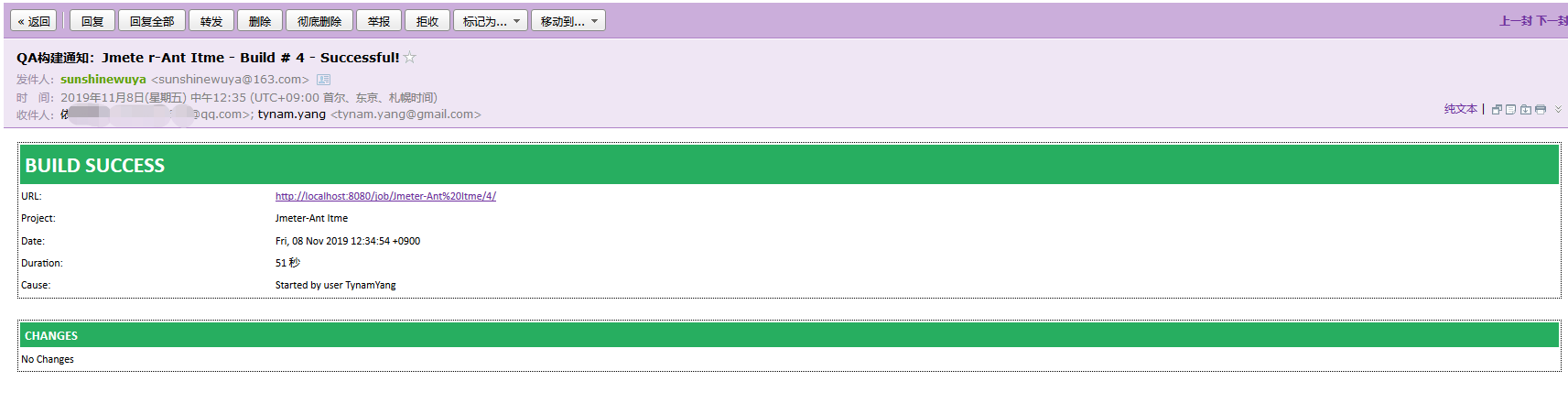Jenkins 結合 ANT 發送測試報告
- 2019 年 11 月 8 日
- 筆記
全局變量配置
點擊 ManageJenkins進入Jenkins 管理

點擊 Global Tool Configuration 進入全局變數配置

配置 Ant ,Name 自己定義一個比較好理解的名稱。
去掉 Install automatically 勾選,會出現填寫Ant 路徑的輸入框。
在定義的名稱後面填寫伺服器存儲 Ant的路徑。
如果沒用安裝過 Ant 則勾選Install automatically ,Jenkins 會自動安裝 Ant。
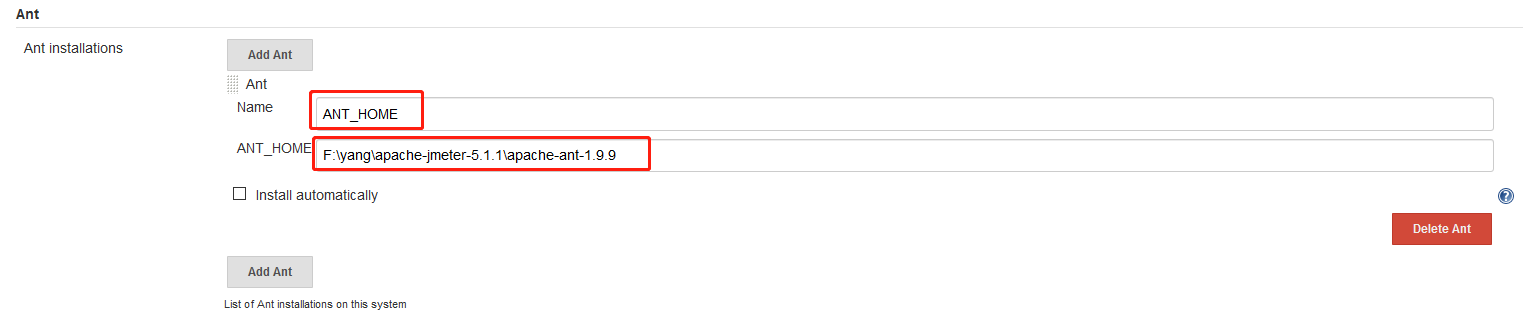
配置 Java JDK。
配置方法和 Ant 相同。
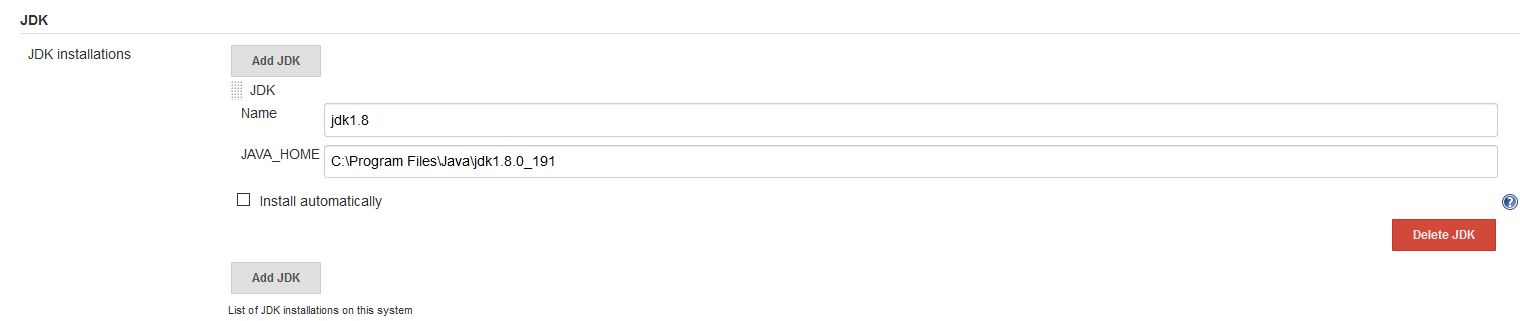
Ant 與 Java JDK配置完成後進行應用並且保存。
新建任務
輸入任務名稱
選擇 Freestyle project,自用風格項目,然後進行下一步。

在 Build 構建中選擇 Invoke Ant
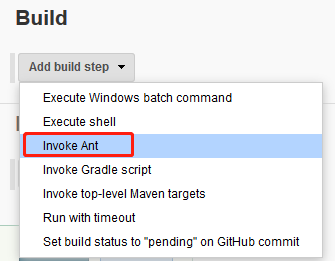
打開 Advanced 高級設定,在 Build File 構建文件中填寫 build.xml 文件路徑。
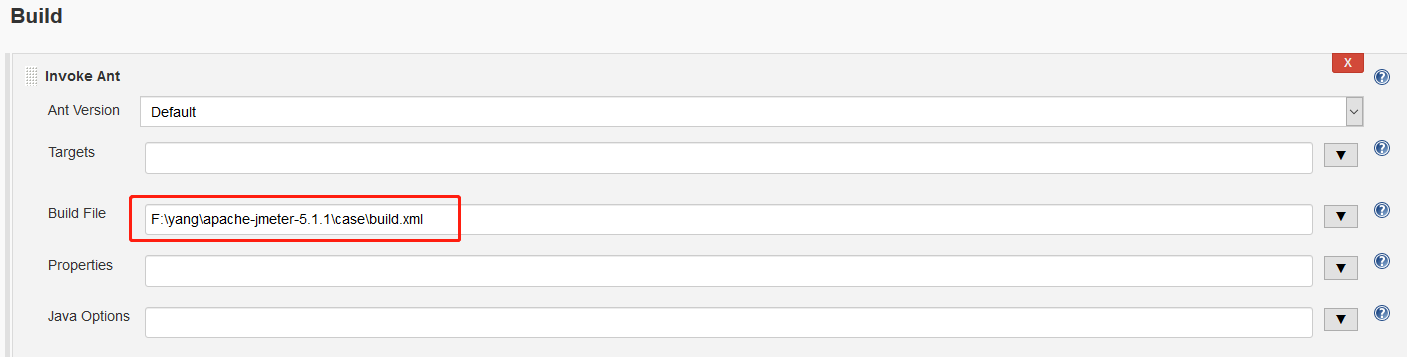
然後進行應用並且保存。
在項目中點擊 Build Now 進行運行,可查看運行結果。
運行完成之後可以看到 #1 一個build的構建歷史記錄。
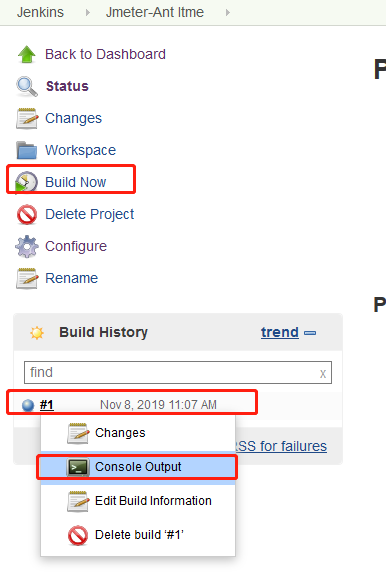
在 build 的歷史記錄中點擊下拉箭頭,選擇 Console Output 可在控制台查看build 結果。
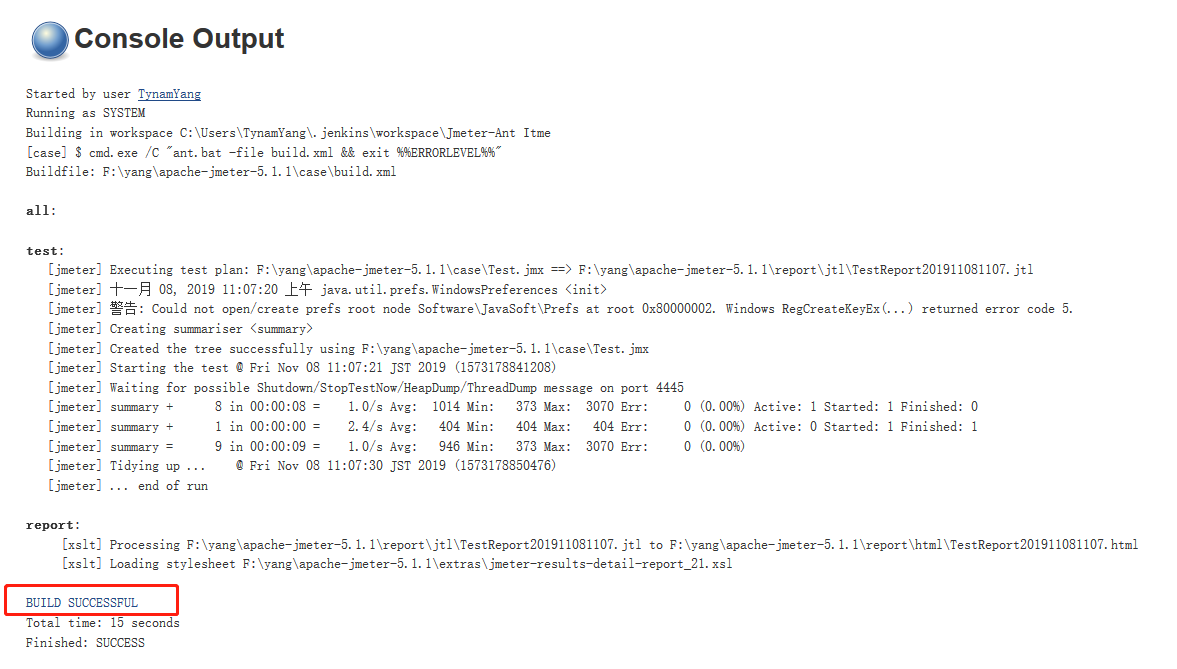
插件安裝
從Jenkins 主要中,選擇 Manage Jenkins ,然後選擇 Manage Plugins 進入插件管理。
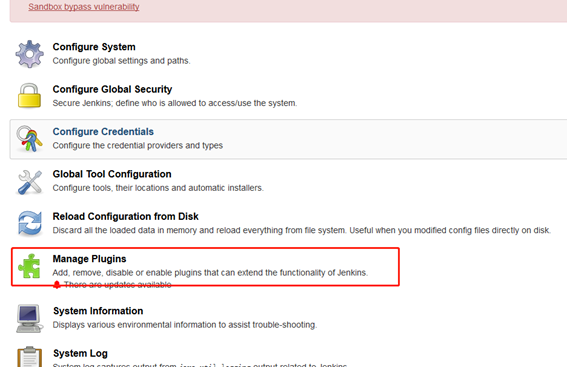
在 Available 下右上角的 Filter 中搜索HTML報告HTML Publisher 插件進行安裝。
在 Available 下右上角的 Filter 中搜索郵件email-ext-recipients-column 插件進行安裝。
由於自動安裝比較慢,所以筆者選擇在Jenkins 插件管理 https://www.cnblogs.com/tynam/p/11470244.html 中進行下載email-ext-recipients-column 插件然後將插件導入進 Jenkins。
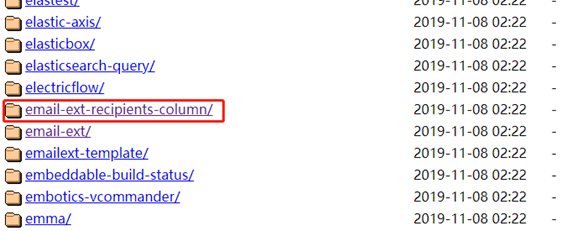
下載後在 Jenkins 插件管理的 Advanced 高級設置中進行上傳插件。
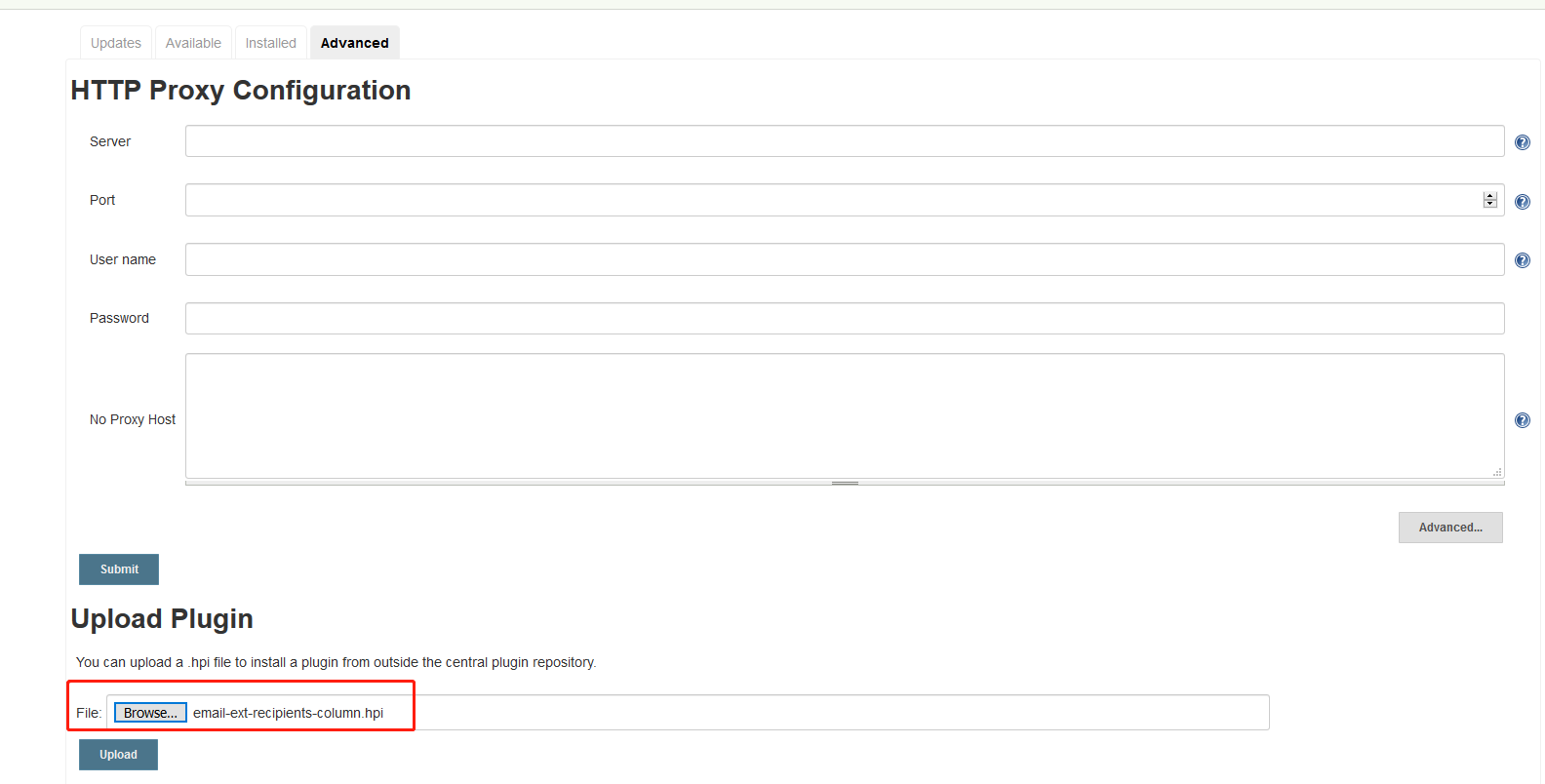
HTML 報告配置
安裝完成後,進入項目管理,對項目進行進行HTML報告配置。
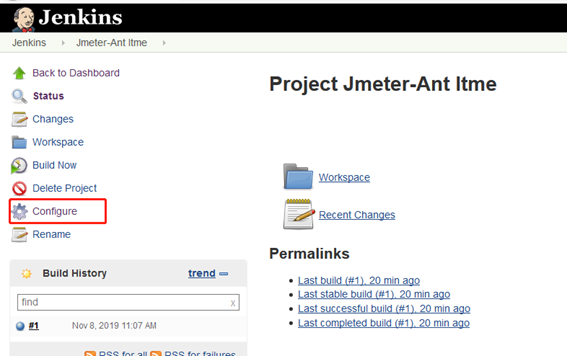
在 Post-build Actions 構建後操作下添加 Publish HTML reports 發布HTML 報告。
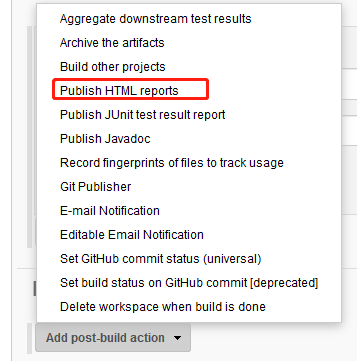
對 Reports 進行設置,HTML directory to archive 中填寫報告存放路徑。
Index page[s] 中添加 匹配的html 文件,文件名 改為 * 意味著匹配所有的html 文件。

配置完成後進行應用並且保存。
返回項目,進行重新執行build now,執行完成後會多出一個HTML Report項。

進入 HTML Report。
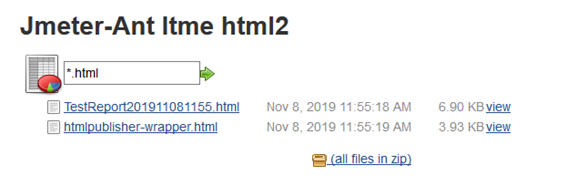
點擊 TestReport201911081155.html 可查看生成的報告。
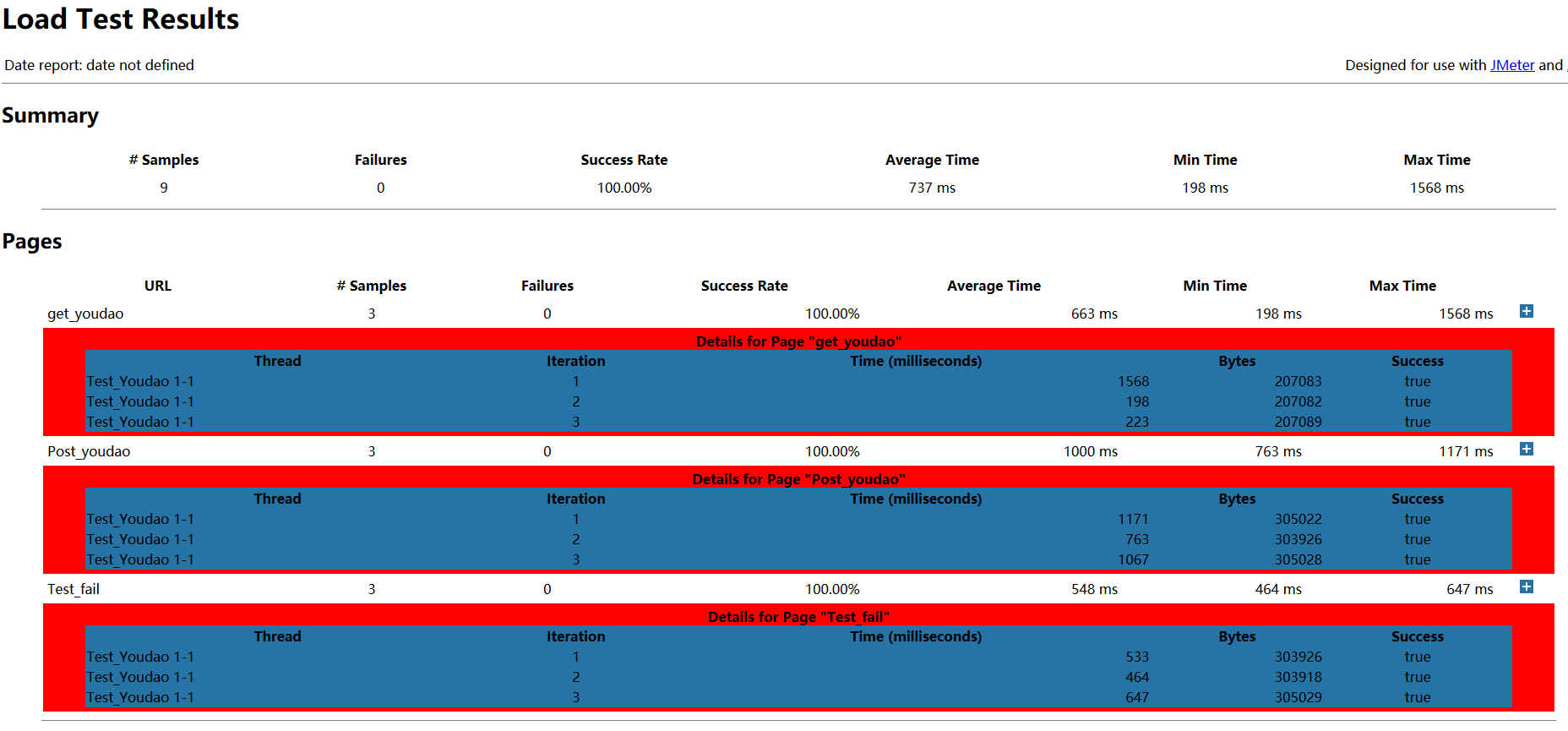
生成的報告缺少樣式,所以看起來很醜。
出現該現象的原因在於Jenkins中配置的CSP(Content Security Policy)。這是Jenkins的一個安全策略,默認會設置為一個非常嚴格的許可權集,以防止Jenkins用戶在workspace、/userContent、archived artifacts中受到惡意HTML/JS文件的攻擊。
解決這一問題的方法詳細請閱讀文章:https://testerhome.com/topics/9476
解決後再次查看 HTML Report

郵件配置
獲取郵箱的授權碼
具體操作請查看博文 https://www.cnblogs.com/tynam/p/8759119.html 中163郵箱設置,獲取授權碼。
Jenkins 系統配置
從Jenkins 主要中,選擇 Manage Jenkins ,然後選擇 Configure System 進入系統配置。
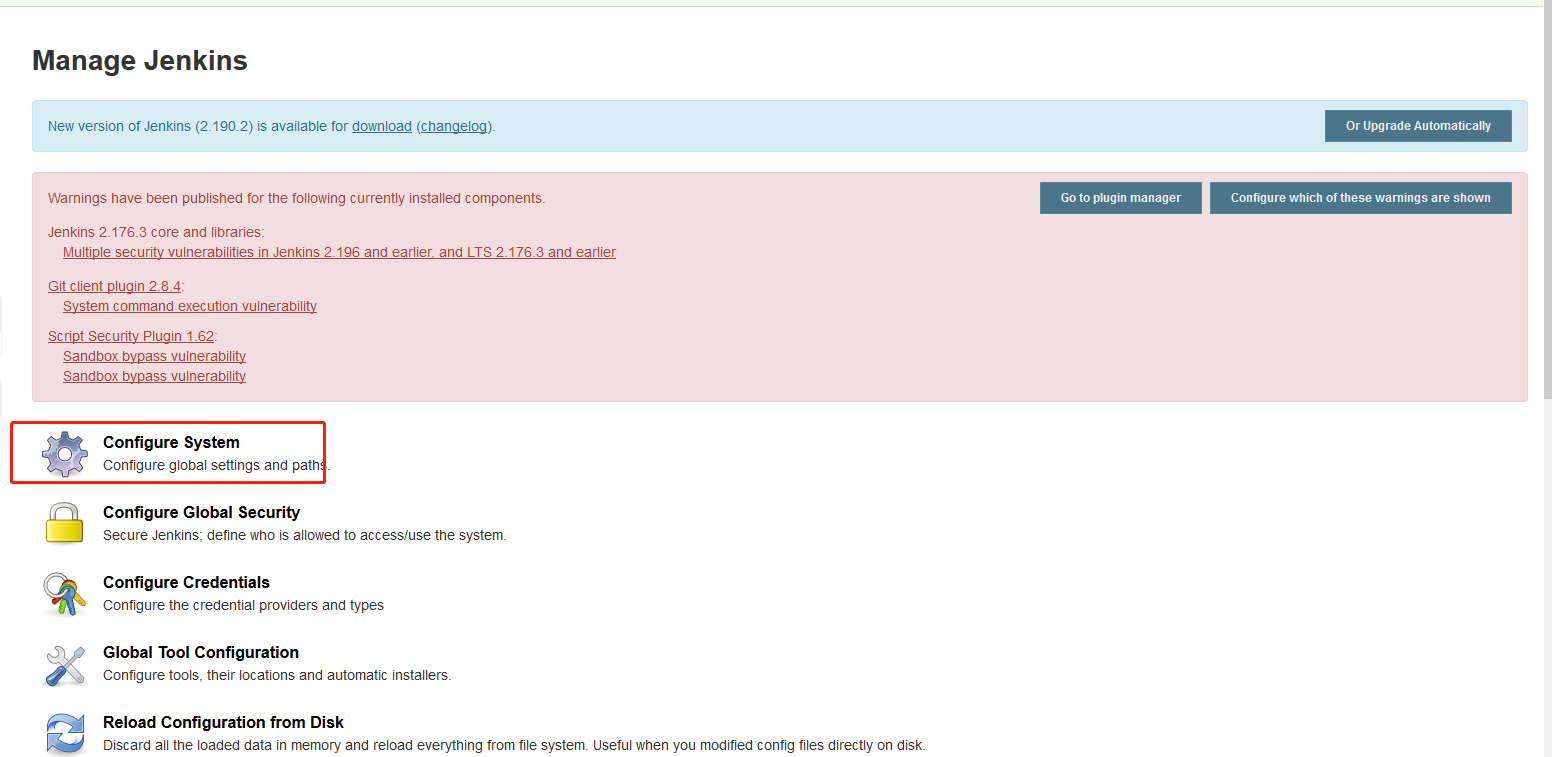
添加管理員郵箱地址

填寫SMTP server ,用戶郵箱地址、授權碼(這兒的密碼填寫的是授權密碼並非登錄密碼)、埠號。
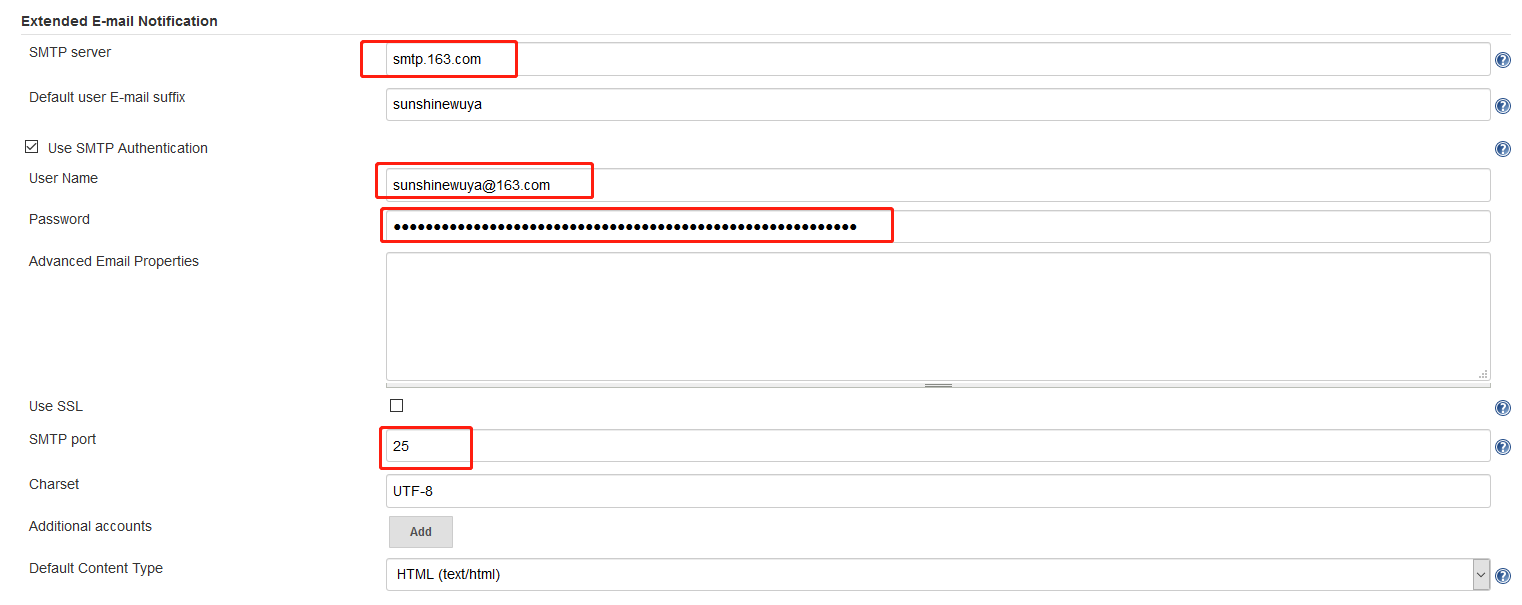
編輯發送郵件內容
選擇默認發送郵件樣式 HTML(text/html)。
填寫郵件主題:QA構建通知:$PROJECT_NAME – Build # $BUILD_NUMBER – $BUILD_STATUS!
選擇發送郵件模板:${SCRIPT,template=”groovy-html.template”}
因為默認提供的郵件內容過於簡單,所以使用Email Extension Plugin 提供的Groovy標準HTML模板:groovy-html.template。
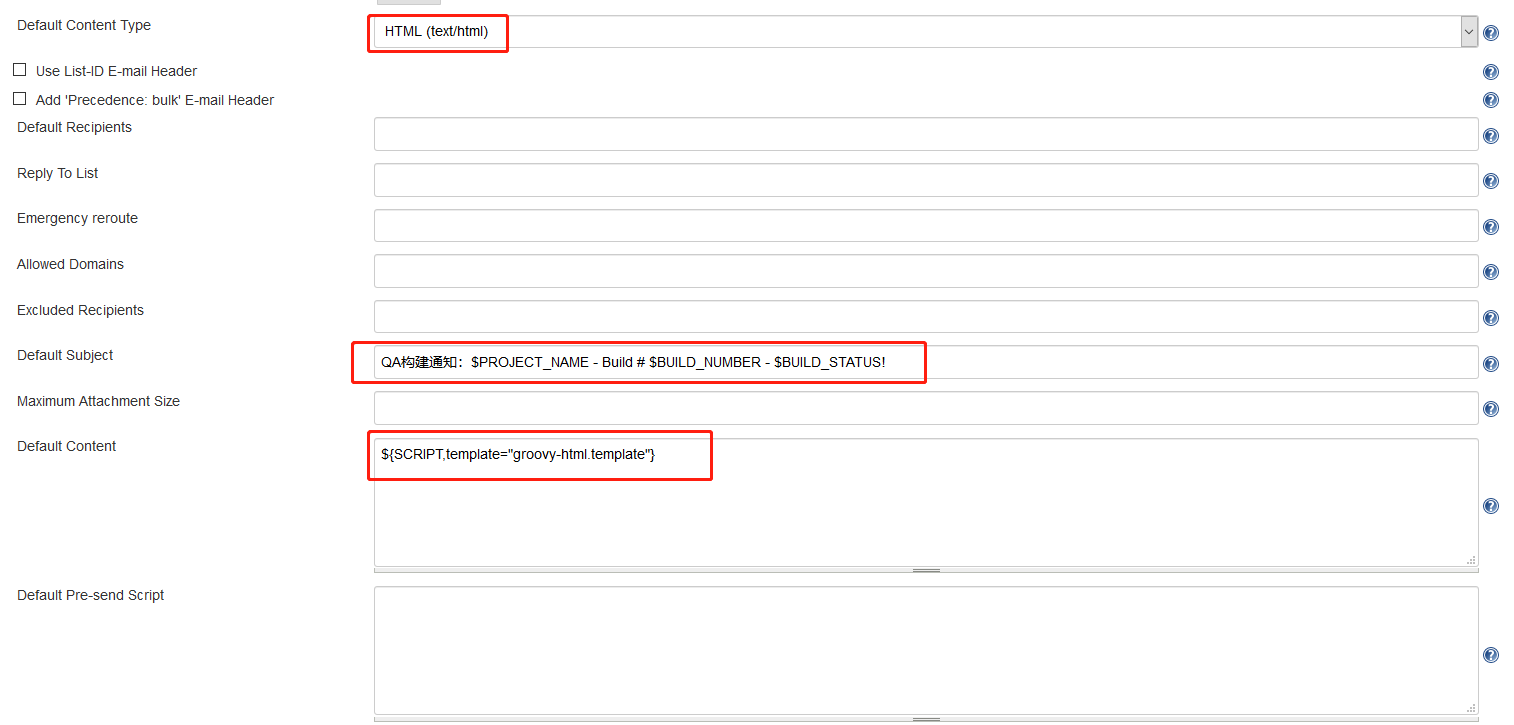
配置完成後進行應用並且保存。
再次進行項目配置,對郵件發送進行設置。
在 Post-build Actions 構建後操作下添加 Editable Email Notification 電子郵件通知。
在 Project Recipient List 中添加收件人,多人情況下之間需要用分號隔開。
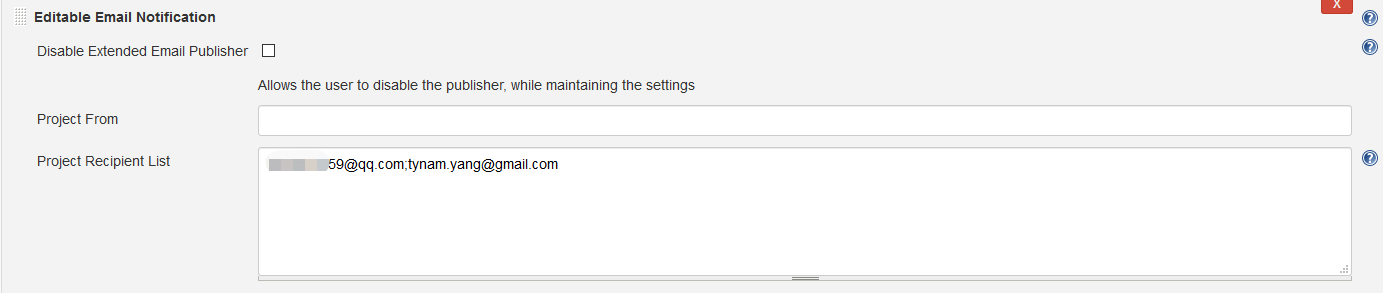
在advanced中設置郵件發送觸發
刪除默認的設置

將觸發郵件發送改變為 Always 總是。當然觸發修改根據自己具體實際情況進行修改。
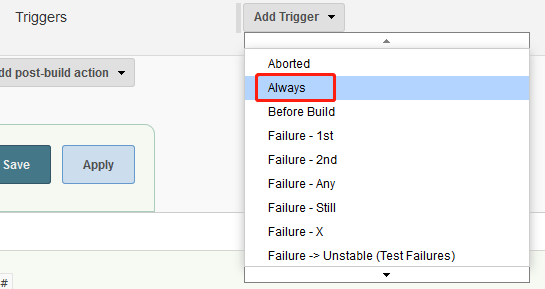
其他設置保持默認即可。
應用保存。
進行立即構建 build now。
進入郵箱查看接收的郵件。